1、打开开始 。单击屏幕左下角的Windows徽标。

2、开放系统信息。键入msinfo“开始”窗口,然后单击“开始”窗口顶部的“系统信息”。

3、检查计算机的型号名称。在“系统模型”标题旁边,您将看到一个数字和字母列表;这是您计算机的型号名称。搜索BIOS更新文件时,您将需要此信息。如果您有自定义计算机,请跳过此步骤。
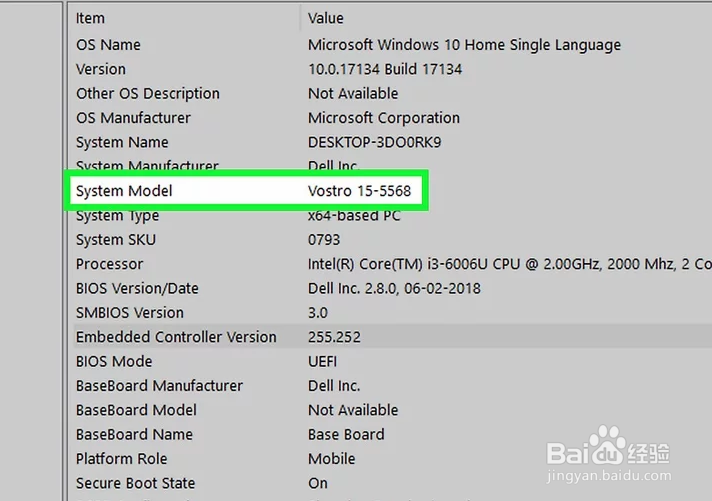
4、检查计算机的型号名称。在“系统模型”标题旁边,您将看到一个数字和字母列表;这是您计算机的型号名称。搜索BIOS更新文件时,您将需要此信息。如果您有自定义计算机,请跳过此步骤。

5、打开BIOS制造商的支持站点。通常,最简单的方法是在Google中键入计算机的制造商名称,计算机的型号名称和“驱动程序”或“BIOS”,然后选择正确的链接。此过程将根据您的计算机制造商而有所不同,因此您可能需要点击几个不同的链接才能找到正确的链接。如果您使用的是定制计算机,则需要查看计算机的主板名称以及“BIOS”和“更新”,然后打开制造商的网站。
6、找到BIOS更新文件。根据网站的不同,您可能必须先打开“更新”,“支持”或“下载”部分,或单击“BIOS”标题。找到BIOS文件后,即可继续。同样,这可能涉及一些试验和错误。
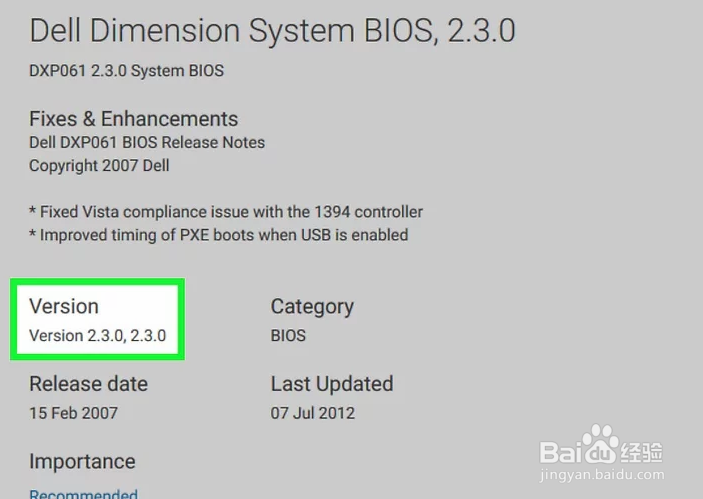
7、确保更新文件比BIOS版本更新。在文件名中,您应该看到版本号。如果此版本号高于BIOS版本号,则BIOS已过时,因此可以更新。如果网站上的版本号与您的BIOS版本号相匹配,则您的BIOS是最新的,无需更新。即使您当前的BIOS版本是整数(例如,301)并且站点上的文件被列为较高的十进制(例如,301.1),该站点的文件也是比BIOS使用的版本更高的版本。
8、下载更新文件。单击“下载”链接,按钮或图标以执行此操作。BIOS更新文件完成下载后,您可以继续更新BIOS。在某些情况下,您可能必须单击文件名以提示下载。大多数BIOS更新文件将在ZIP文件夹中下载。